Noutbukun üstün cəhəti onun daşınmasıdır. Bu xüsusiyyət onu ilk növbədə masaüstü kompüterlərdən fərqləndirir. İşə, kollecə getməyə, fotoşəkilləri göstərmək, filmləri köçürmək və ya məlumat mübadiləsi aparmaq üçün onu özümüzlə kafeyə və ya dostlara aparırıq. Dostların evdə Wi-Fi marşrutlaşdırıcısı və ya ən azı simli keçid (keçid) varsa, o zaman noutbukları bir-birinə bağlamaq heç bir çətinlik yaratmayacaq. Bəs şəbəkə cihazları yoxdursa, onları həqiqətən almaq istəmirsiniz və ya pulunuz yoxdur, amma həqiqətən laptopunuzu laptopunuza qoşmalısınız. Həll yolları var, onlar mürəkkəb deyil və böyük maliyyə xərcləri tələb etmir.
Bu gün sizə laptopu laptopa bağlamağın iki yolu haqqında məlumat verəcəyəm.
Metod 1. Noutbukların WiFi vasitəsilə qoşulması.

Son 10 ildə bütün noutbuklarda, netbuklarda və ultrabuklarda inteqrasiya olunmuş WiFi modulu var, ona görə də bu üsul heç bir maliyyə xərcləri tələb etməyəcək. Bundan əlavə, siz 3 və ya daha çox noutbuk, kompüter, planşet və ya smartfonu bir şəbəkədə birləşdirə bilərsiniz.
Ancaq ən maraqlısı odur ki, heç bir əlavə proqram quraşdırmaq lazım deyil - sizə lazım olan hər şey artıq daxil edilmişdir. Windows 7, Windows 8 Və Windows 10.
Hər iki noutbuku avtomatik olaraq IP ünvanını əldə etmək üçün qurmaqla başlamaq lazımdır. Bunu etmək üçün "İdarəetmə Paneli" => "Şəbəkə və Paylaşım Mərkəzi" => "Adapter parametrlərini dəyişdirin" bölməsinə keçin (və ya Win + R düymələri kombinasiyasını basın və "Çalış" pəncərəsində əmri yazın. ncpa.cpl ).
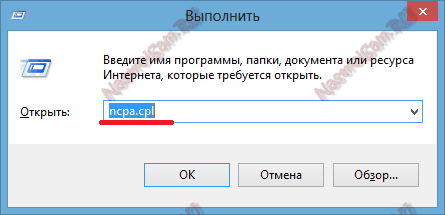
Laptopun şəbəkə bağlantılarına daxil olduqdan sonra "Simsiz Şəbəkə" simgesini tapmalı və üzərinə sağ klik etməlisiniz.
Açılan kontekst menyusunda "Xüsusiyyətlər" seçin. Simsiz şəbəkə xüsusiyyətləri pəncərəsi açılacaq.
"Internet Protocol Version 4 (TCP/IPv4)" maddəsinə sol siçan düyməsini iki dəfə klikləyin:
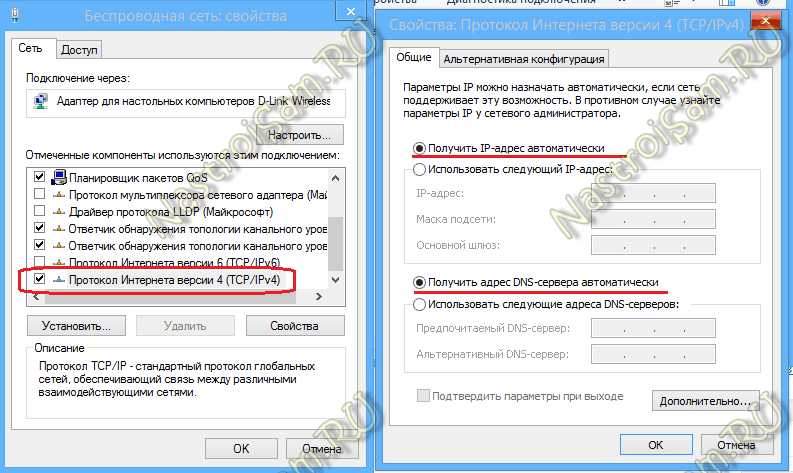
"Avtomatik bir IP ünvanı əldə et" və "Avtomatik DNS server ünvanını əldə et" qutularını yoxlayın.
İndi bu kompüterlərdən birində simsiz şəbəkə yaratmalısınız. Bunu etmək üçün, administrator hüquqları ilə bir əmr satırı açmalısınız. Windows 7-də bunu etmək üçün Başlat menyusunda "Əmr əmri" ifadəsini yazın və görünən simvolu sağ klikləyin və "İdarəçi olaraq işə salın" menyu elementini seçin. Windows 8 və Windows 8.1-də bu daha asan edilir - Win + X düymələri kombinasiyasını basın və açılan sürətli işə salma menyusunda Əmr əmri (İdarəçi) seçin:
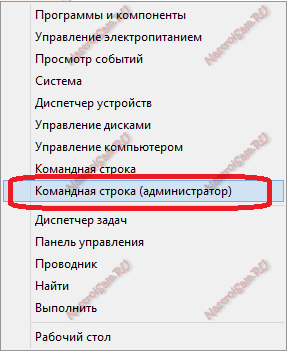
İndi Windows əmr satırında aşağıdakı əmrləri yazırıq:
1. Komanda ilə 87654321 parolu ilə simsiz şəbəkə saytı yaradın:
netsh wlan hosted şəbəkə rejimini təyin etdi = ssid icazə verin = sayt açarı = 87654321
Şəbəkə adı SSID və parol - İstədiyiniz hər şeyi özünüz istifadə edə bilərsiniz.
2. Komanda ilə simsiz WiFi şəbəkəsini işə salın:
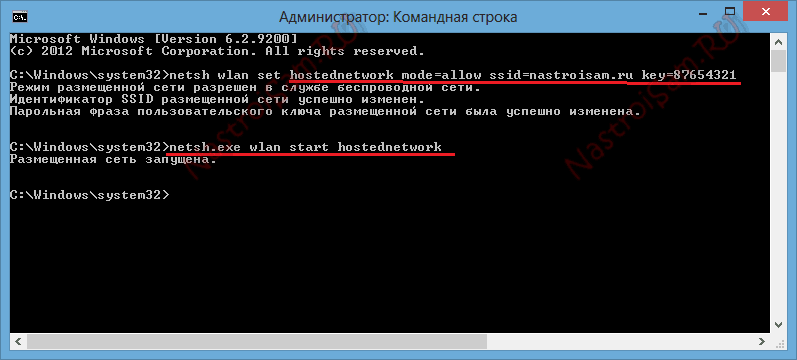
Simsiz şəbəkə yaradıldıqdan və işə salındıqdan sonra başqa bir kompüterdə və ya noutbukda “ Simsiz şəbəkə"(sadəcə tapşırıq çubuğunun aşağı sağ küncündəki şəbəkə simgesini klikləməklə), burada yaradılan simsiz şəbəkəni görməlisiniz, üzərinə sol klikləyin və "Qoşul" düyməsini basın.
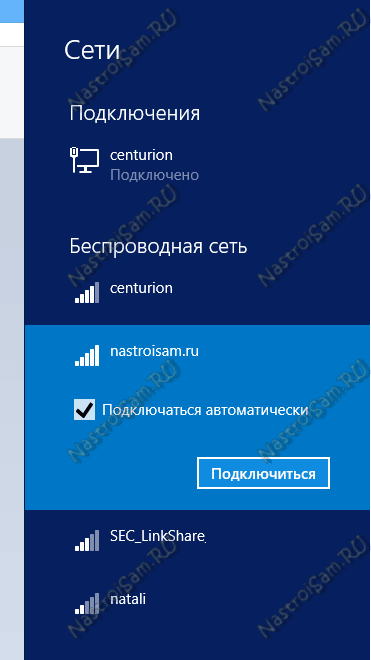
Windows sizdən şəbəkə təhlükəsizlik açarınızı daxil etməyi xahiş edəcək:
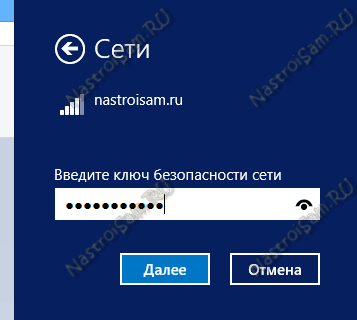
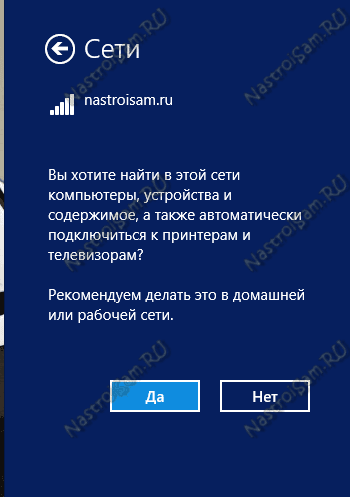
ilə noutbukda WiFi şəbəkəsi yaradıldı, IP ünvanı 192.168.173.1 olacaq. Wi-Fi vasitəsilə bu noutbuka qoşulan digər kompüterlərin IP ünvanları eyni alt şəbəkədən olacaq. Ünvanı Şəbəkə bağlantısı məlumatında görə bilərsiniz:
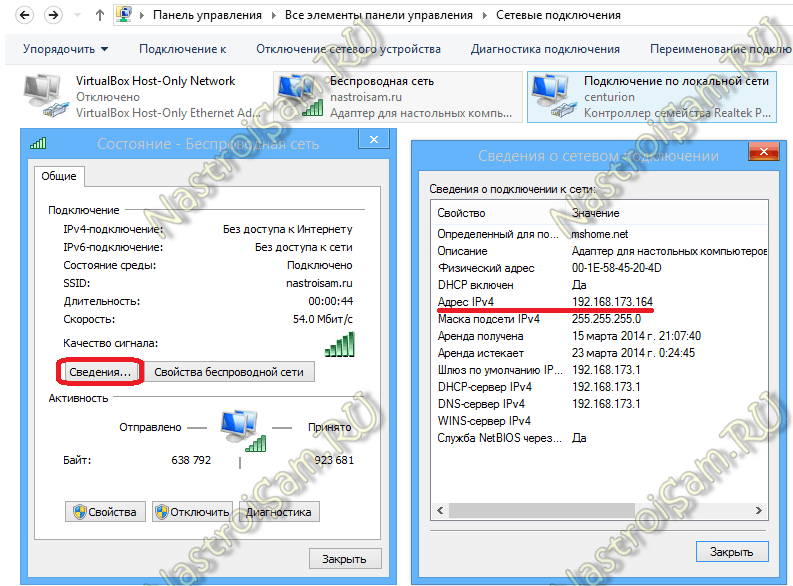
Ayrı-ayrılıqda qeyd edirəm ki, bu əlaqə seçimi noutbuku 3 və ya daha çox kompüteri və ya noutbuku, planşetini, smartfonunu, televizorunu birləşdirə və hətta İnterneti paylaya biləcəyiniz WiFi marşrutlaşdırıcısına çevirir.
Metod 2. Laptopun LAN kabeli vasitəsilə laptopa qoşulması.
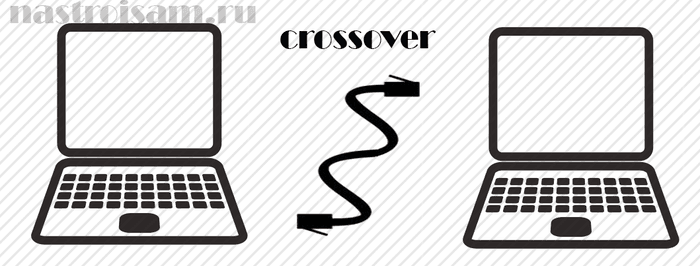
Cihazlarınızdan birində simsiz şəbəkə modulu yoxdursa və ya ümumiyyətlə yoxdursa və buna uyğun olaraq noutbukları Wi-Fi vasitəsilə qoşa bilmirsinizsə və ya noutbuklardan biri İnternetə daxil olmaq üçün simsiz moduldan istifadə edirsə, bu əlaqə seçimi uyğundur. .
Bu halda siz cihazları bükülmüş cüt kabel (LAN kabeli) vasitəsilə yerli şəbəkəyə qoşa bilərsiniz. Hər bir noutbukda şəbəkə kartı var. Satın almalı olduğunuz yeganə şey, sizə lazım olan uzunluqda, xüsusi bir şəkildə bükülmüş bir LAN kabelidir - sözdə krossover.
Bunun nə olduğunu sadə dillə izah etməyə çalışacağam: şəbəkə kabelini bükməyin 2 yolu var - irəli və geri (krossover). Direct dizüstü kompüteri marşrutlaşdırıcıya, modemə və ya keçidə qoşmaq üçün istifadə olunur. Ters - kompüterləri və ya noutbukları birbaşa şəbəkə üzərindən bir-birinə qoşmaq üçün.
Krossover kimi bükülmüş şəbəkə kabeli belə görünür:

Gördüyünüz kimi, tel cütləri dəyişdirilib.
Hər hansı bir kompüter mağazasında belə bir kabel ala bilərsiniz. Kabelin qiyməti tələb olunan uzunluqdan asılı olaraq 50 rubl və yuxarıdan başlayır.
Şəbəkə kabelinin bir ucunu birinci noutbukun şəbəkə kartına, digər ucunu isə ikincinin şəbəkə kartına bağlayırıq.
İndi hər iki noutbukda şəbəkəni konfiqurasiya etməliyik. Bunu etmək üçün gedirik İdarəetmə Paneli => Şəbəkə və Paylaşım Mərkəzi => Adapter parametrlərini dəyişdirin(və ya sadəcə Win + R düymələri birləşməsini basın və Run pəncərəsində əmri yazın ncpa.cpl
).
Laptopun şəbəkə bağlantılarına daxil olduqdan sonra Local Area Connection seçin və üzərinə sağ klikləyin.
Açılan kontekst menyusunda "Xüsusiyyətlər" seçin. Local Area Connections xassələri pəncərəsi açılır.
"Internet Protocol Version 4 (TCP/IPv4)" maddəsinə sol siçan düyməsini iki dəfə klikləyin. İlk noutbukda 192.168.1.1 maska 255.255.255.0 IP ünvanını qeyd edirik:
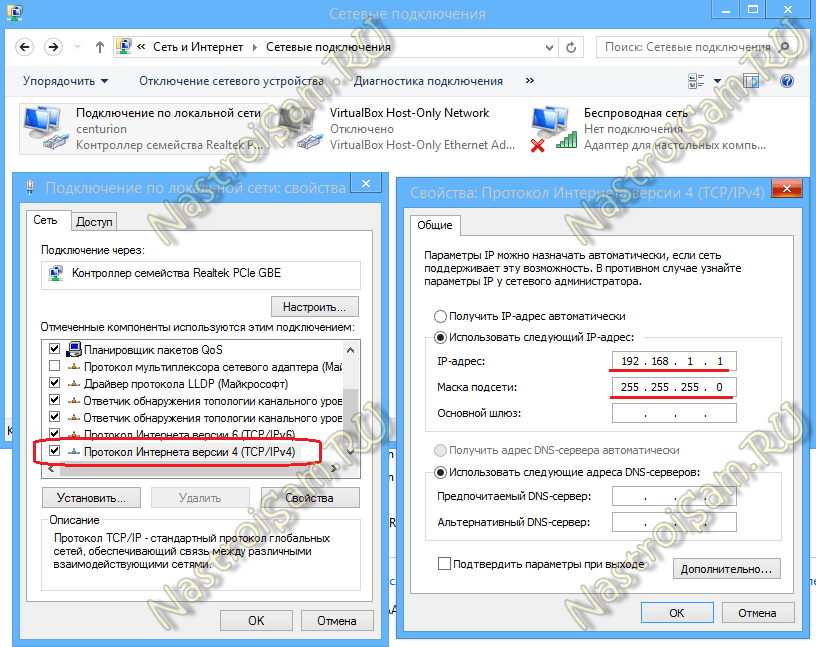
İkincisində 192.168.1.2 IP ünvanı və 255.255.255.0 maskası istifadə olunacaq:
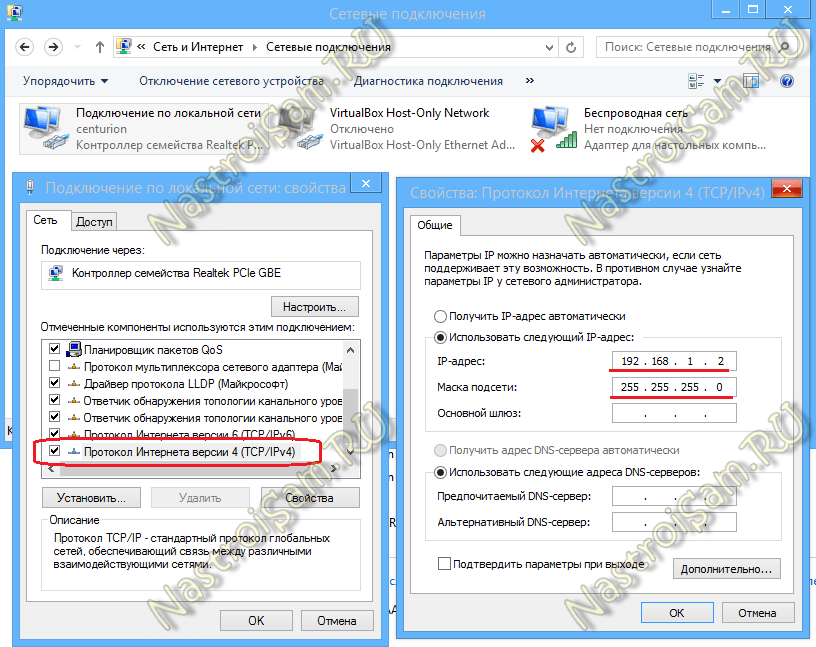
OK düyməsini basın. İndi noutbuklar IP ünvanları ilə əlçatan olmalı və şəbəkə mühitində görünməlidir.
Şəbəkə üzərindən laptopa necə daxil olmaq olar
Yerli şəbəkə vasitəsilə bir kompüterdən digərinə daxil olmaq üçün Windows Explorer-i açın və ünvan çubuğuna iki dəfə klikləyin.
Məzmunu silib yazırıq:
\\IP ünvanı
Yəni, məsələn, birinci üsuldan istifadə edərək kabel vasitəsilə qoşulmuş ilk kompüterə daxil olmaq üçün belə daxil olmaq lazımdır \\192.168.1.1
, və ikinciyə daxil olmaq üçün - bu kimi \\192.168.1.2
:
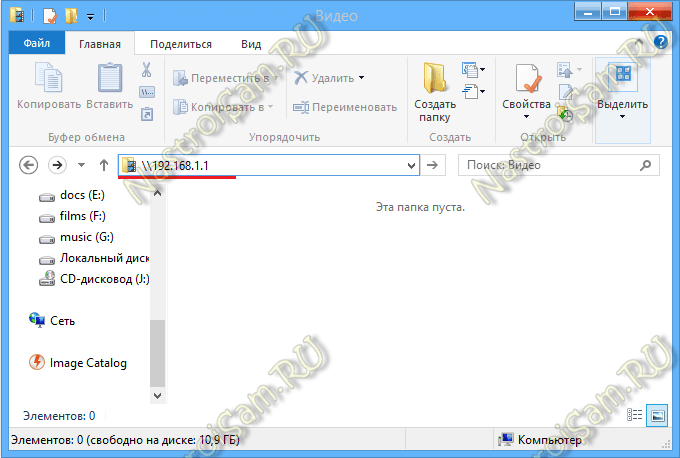
Əgər daxil olmağa çalışdığınız zaman noutbuk əlçatmazdırsa, o zaman noutbukların hər birində şəbəkəyə girişi açmalısınız, bunun üçün yenidən “Şəbəkə və Paylaşım Mərkəzi”nə keçməlisiniz və “Əlavə paylaşma parametrlərini dəyişdirin” düyməsini sıxmalısınız. ” keçidi:
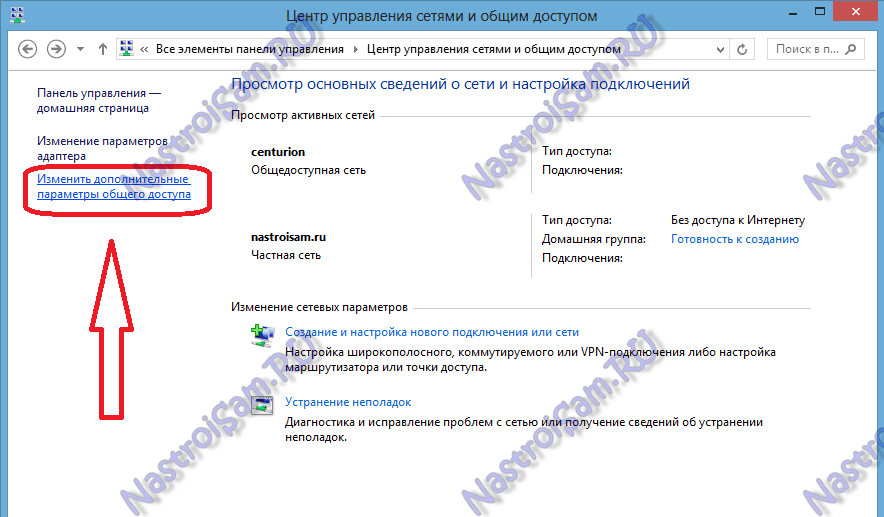
"Qabaqcıl paylaşma seçimləri" pəncərəsi açılacaq:
![]()
Burada bütün şəbəkələr üçün Paylaşımı aktiv etməli və parol qorunmasını söndürməlisiniz. "Dəyişiklikləri Saxla" düyməsini basın və yenidən kompüterə şəbəkə üzərindən daxil olmağa çalışın.
Əgər hələ də mövcud deyilsə və xəta " Windows \\192.168..-ə daxil ola bilmir..” - “Qonaq Şəbəkəsinə Giriş Siyasəti”nin aktiv olub olmadığını yoxlayın. Bunu etmək üçün Win + R düymələri birləşməsini basın və açıq sətirdə əmr yazın secpol.msc
:
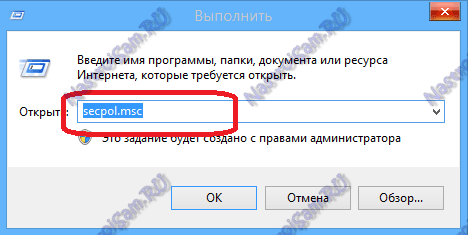
Təhlükəsizlik Parametrləri sistem konsolu açılır. Orada "Yerli Siyasətlər" => "Təhlükəsizlik Parametrləri" alt bölməsini seçməlisiniz:
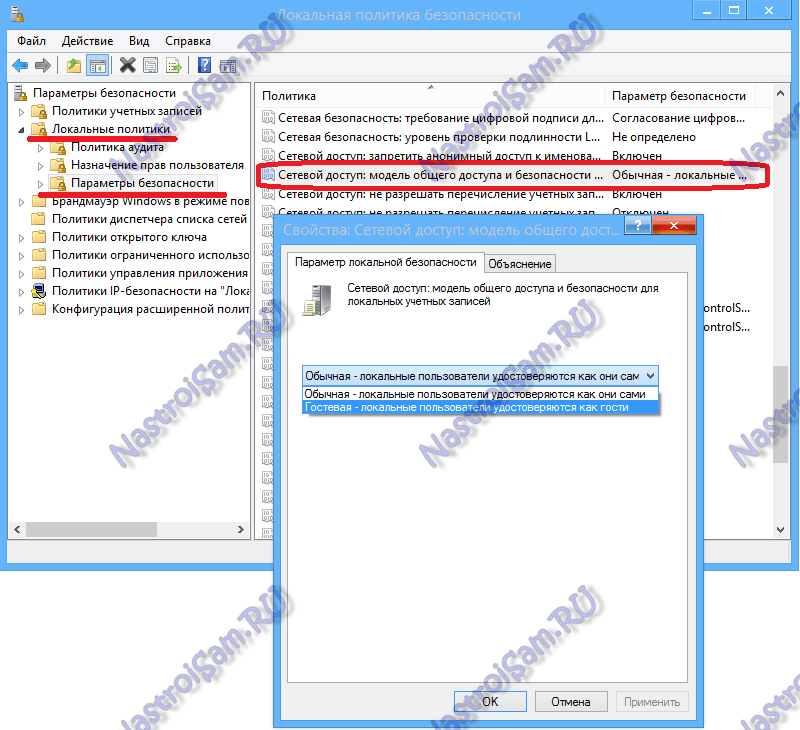
Bir qayda olaraq, bu addımlar əksər hallarda şəbəkə üzərindən fayl mübadiləsi ilə bağlı problemləri həll etməyə kömək edir.
Bu addımlar sizə kömək etmədisə, ümidsiz olmayın. Paylaşma əngəli olmadan kompüterlər arasında fayl mübadiləsinin başqa bir çox yaxşı yolu var. HTTP Fayl Paylaşımı - HFS proqramı bu işdə bizə kömək edəcək. Buradan yükləyə bilərsiniz - link.
Proqram sadə, yüngüldür və quraşdırma olmadan işləyir. Yəni sadəcə onu yükləmək və işə salmaq lazımdır. Aşağıdakı pəncərə açılacaq:
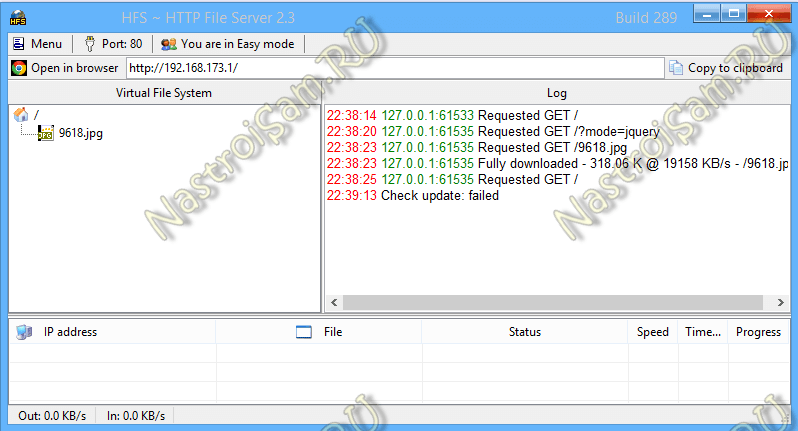
Soldakı sahədə siz yükləmək mümkün olacaq faylları əlavə edə bilərsiniz. Bunu etmək üçün bu sahəyə sağ vurun və "Fayl əlavə et" menyusunu seçin.
Sağdakı sahədə açıq fayllarınızın giriş tarixini görürsünüz.
Başqa bir noutbukda sadəcə İnternet brauzerini işə salmalısınız ( Internet Explorer, Chrome, Opera) və ünvan çubuğuna faylların açıldığı kompüterin IP ünvanını daxil edin. Bu belə görünür:
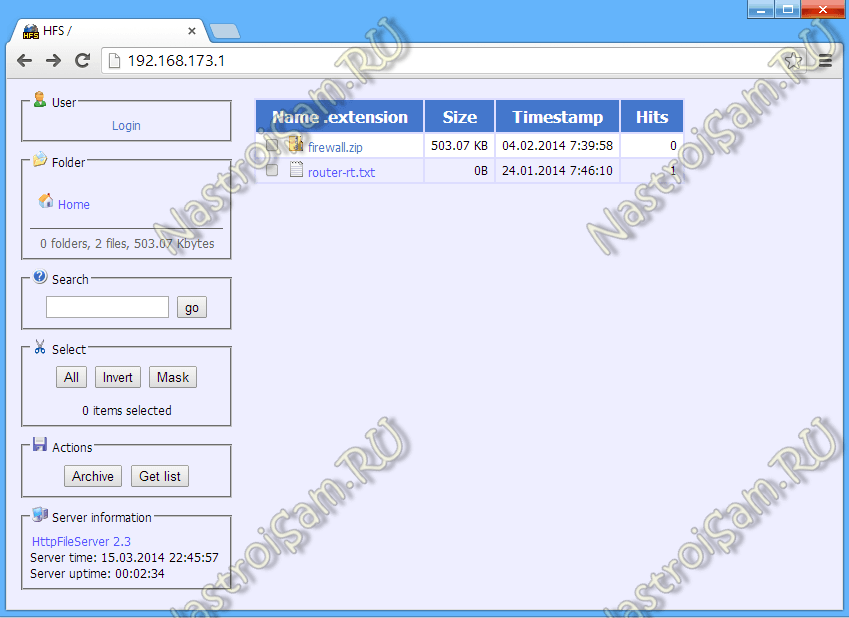
Və sonra sadəcə tələb olunan faylı vurub yükləməlisiniz.
Beləliklə, noutbukları şəbəkə və Wi-Fi vasitəsilə bir-birinə bağlamağın 2 yolunu nəzərdən keçirdik. Qoşulmuş kompüterlərə İnternetə çıxışı açmaq üçün bu sizə kömək edəcək.


























